Aviso Legal: em conformidade com os requisitos do MiCA, as stablecoins não autorizadas estão sujeitas a determinadas restrições para usuários do EEE. Para mais informações, clique aqui.
Última atualização: 24 de abril de 2025
A Compra Recorrente permite que os usuários automatizem suas compras de criptomoedas através de uma estratégia de investimento chamada Custo Médio em Dólar (DCA - Dollar Cost Averaging). Esse recurso permite que os usuários escolham a criptomoeda que desejam comprar e especifiquem o valor e a frequência das suas compras.
Com a Compra Recorrente, os usuários podem eliminar a necessidade de transações manuais ao configurar compras de criptomoedas automáticas em um cronograma.
Você pode configurar Compra Recorrente tanto no site quanto no aplicativo da Binance.
1. Faça login em seu Aplicativo da Binance e clique em [Adicionar fundos] na página inicial.
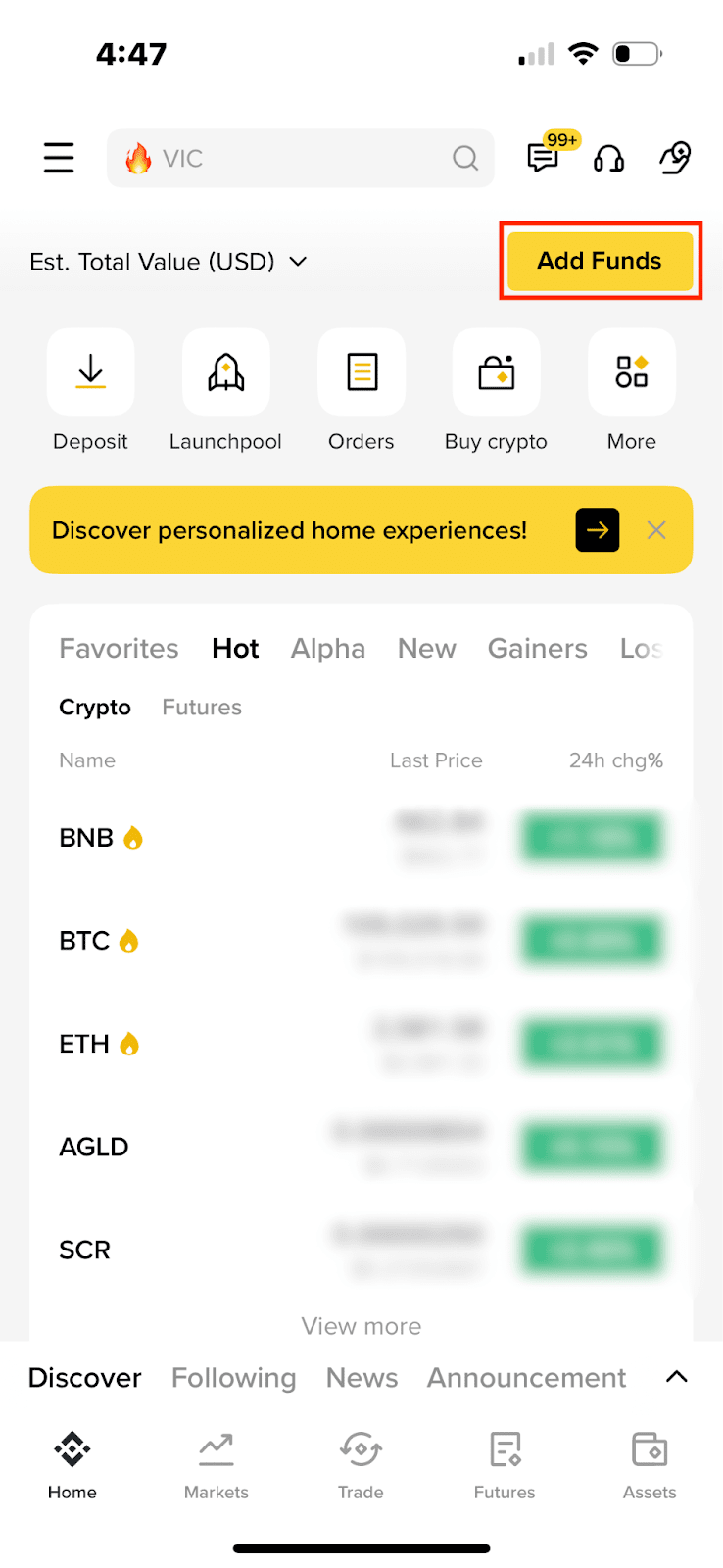
2. Selecione [Comprar com EUR]. Se quiser mudar para outra moeda, toque no botão no canto superior direito.
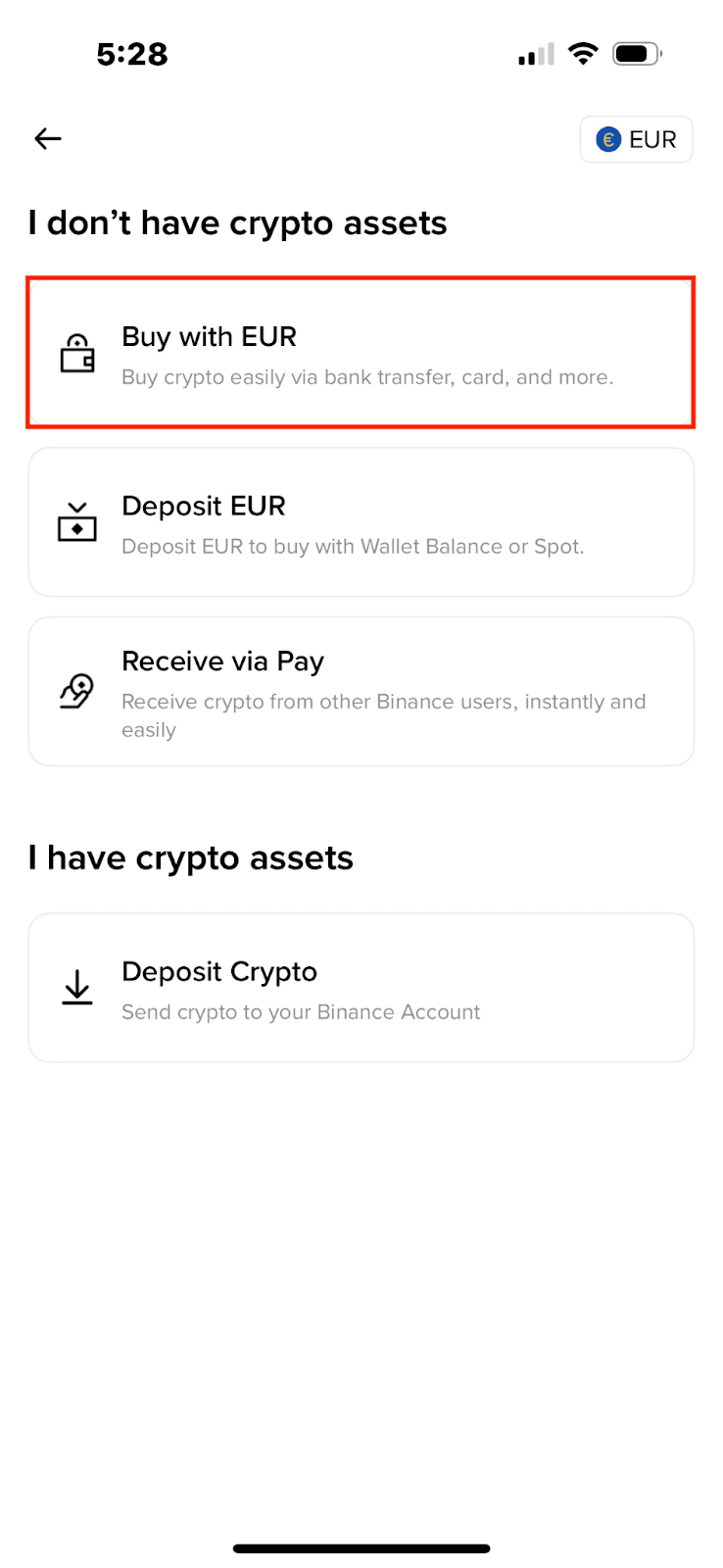
3. Toque em [Ordem instantânea] no canto superior direito e alterne para [Compra recorrente].
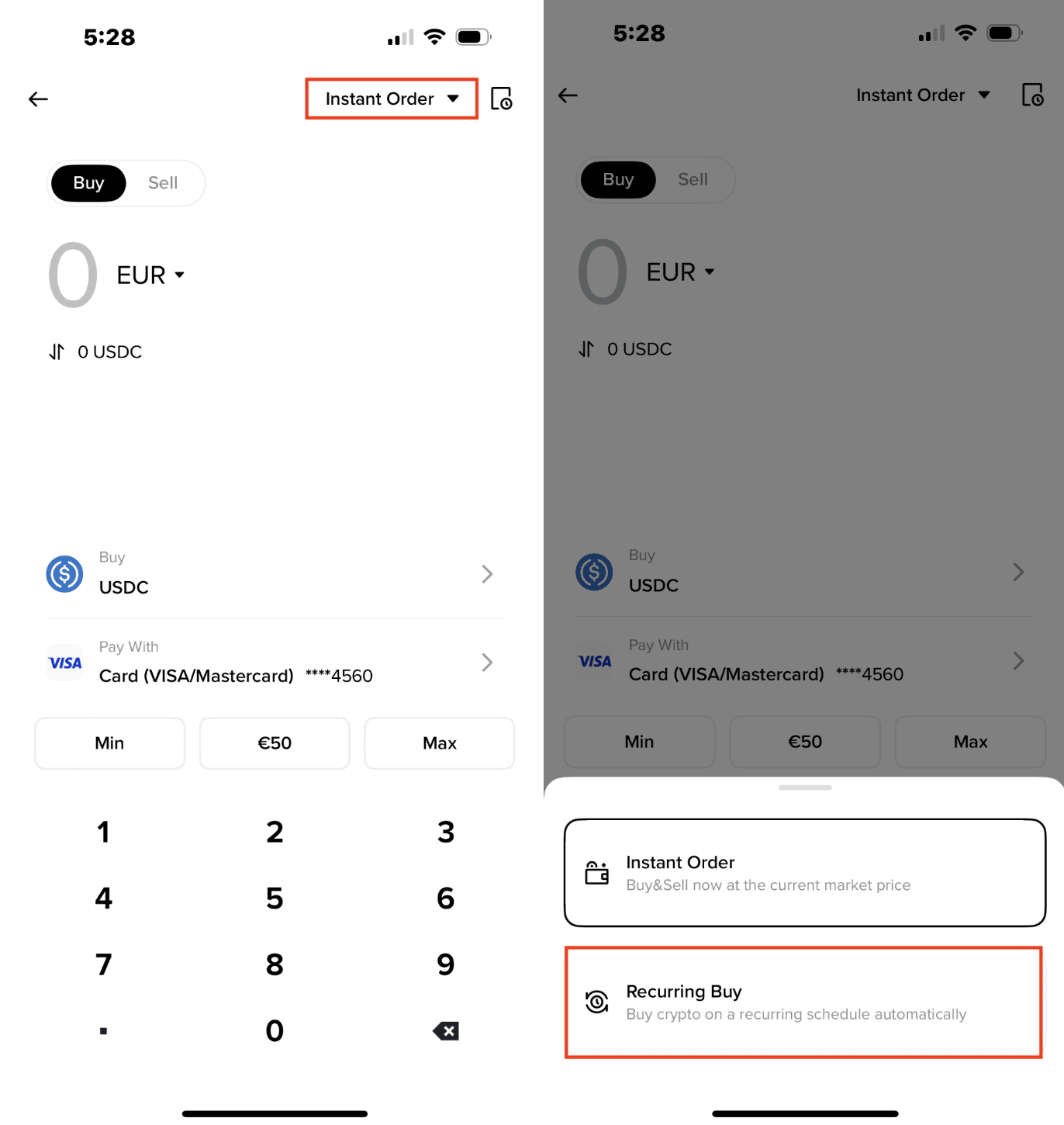
4. Você pode visualizar todas as criptomoedas disponíveis para Compra Recorrente.
Toque no filtro à direita para ver as criptomoedas de melhor desempenho em diferentes períodos. Em seguida, selecione a criptomoeda que você deseja definir para compras automáticas com a Compra Recorrente.
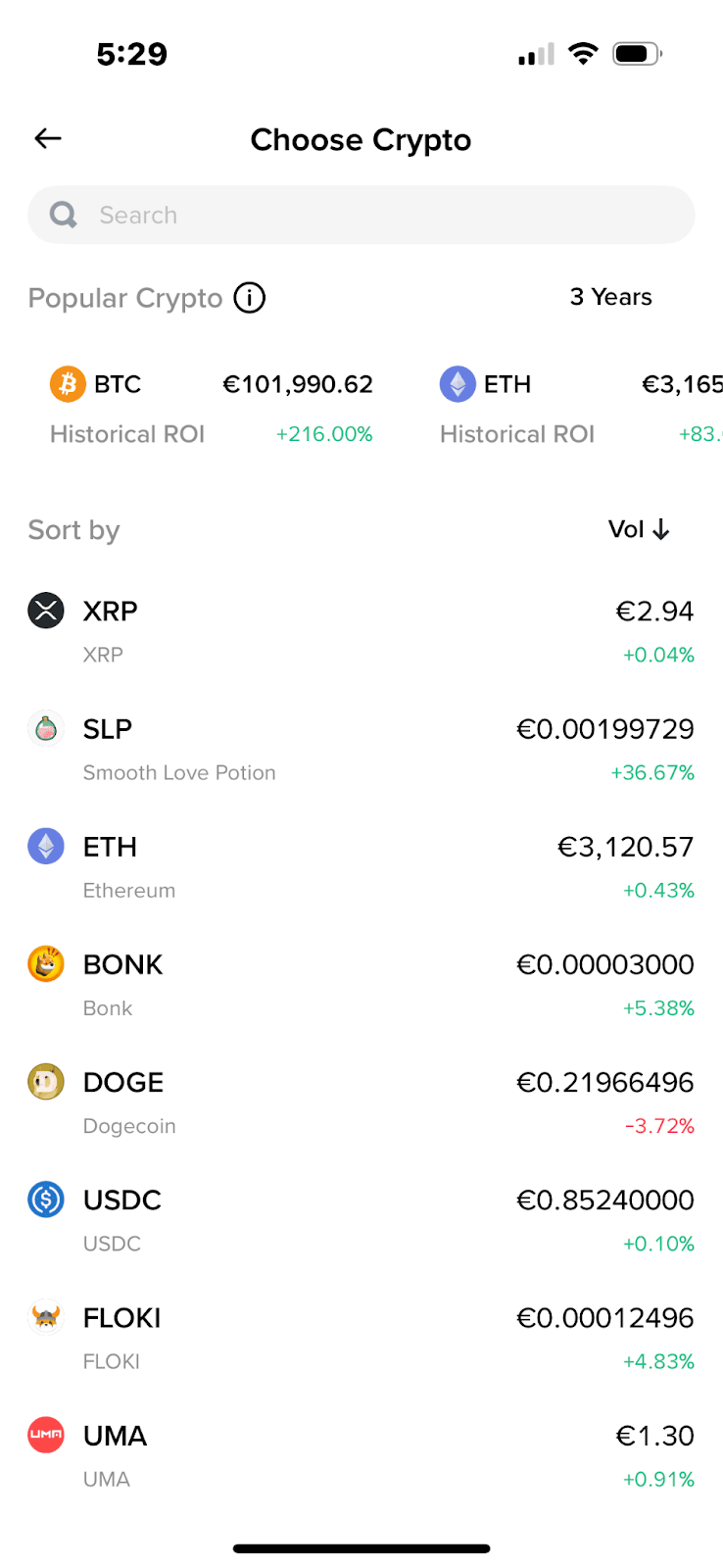
5. Digite o valor.
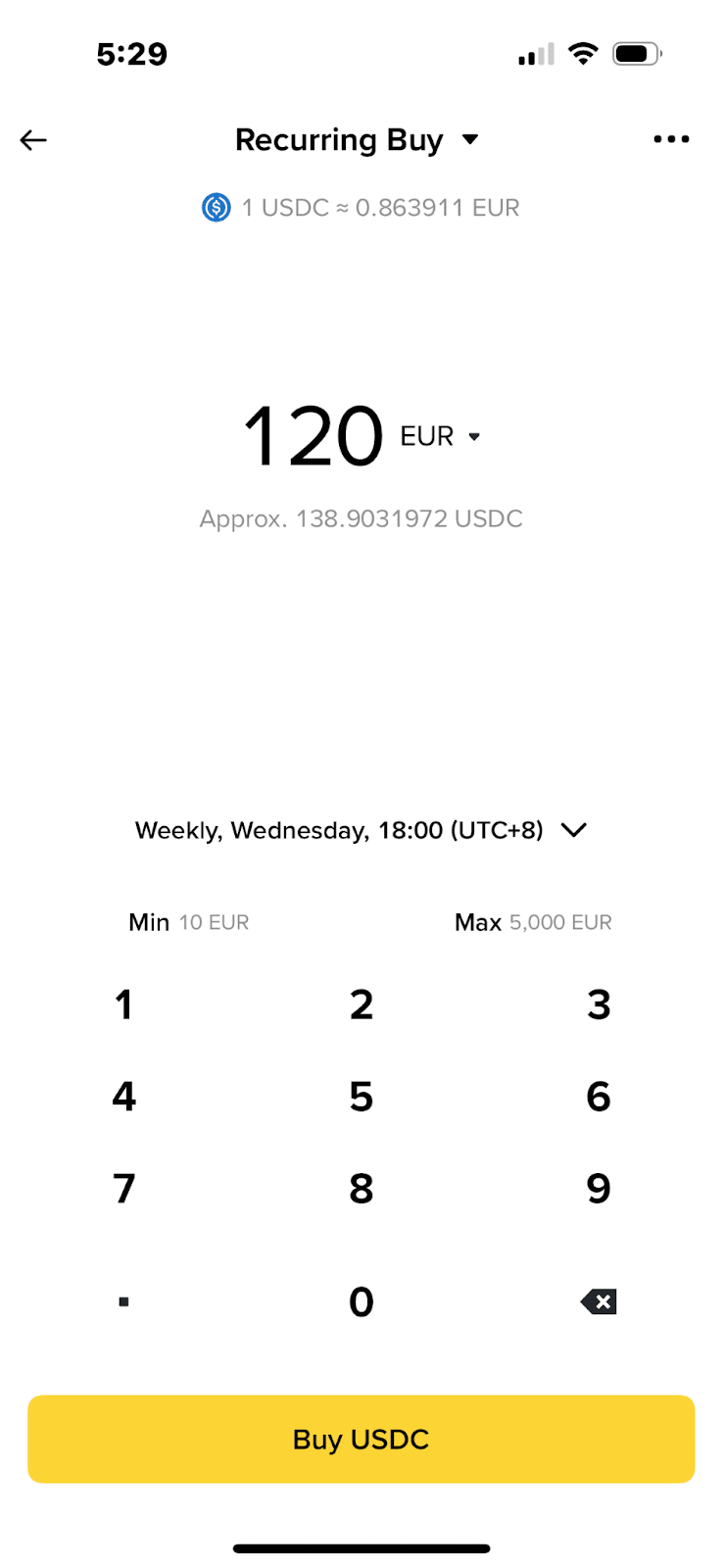
6. Clique na data para configurar a frequência da sua compra recorrente como diária, semanal, quinzenal ou mensal. Você também pode selecionar o dia e hora específicos para a compra.
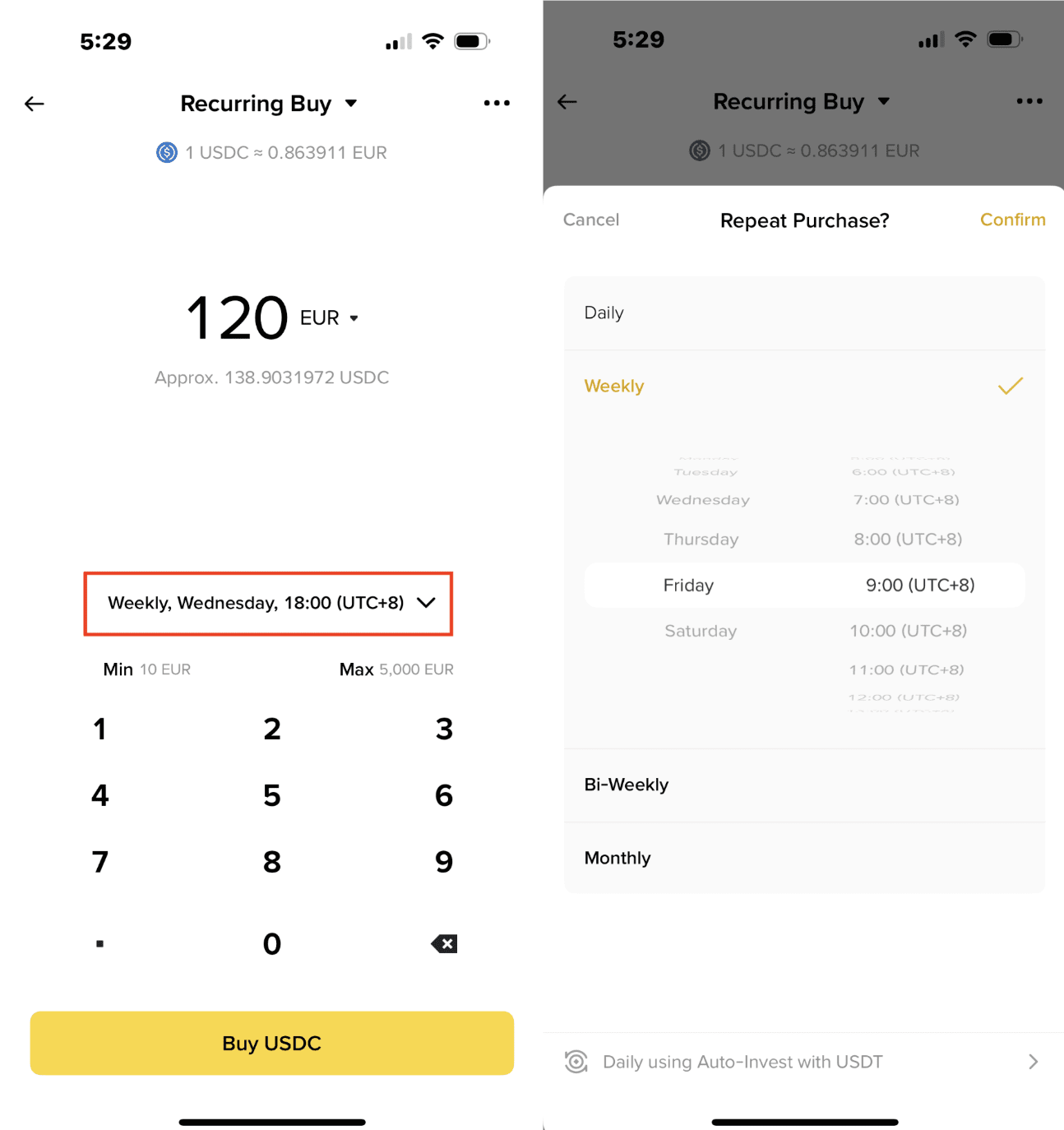
Selecione um método de pagamento. Você pode adicionar, trocar ou remover o cartão aqui.
Observe que:
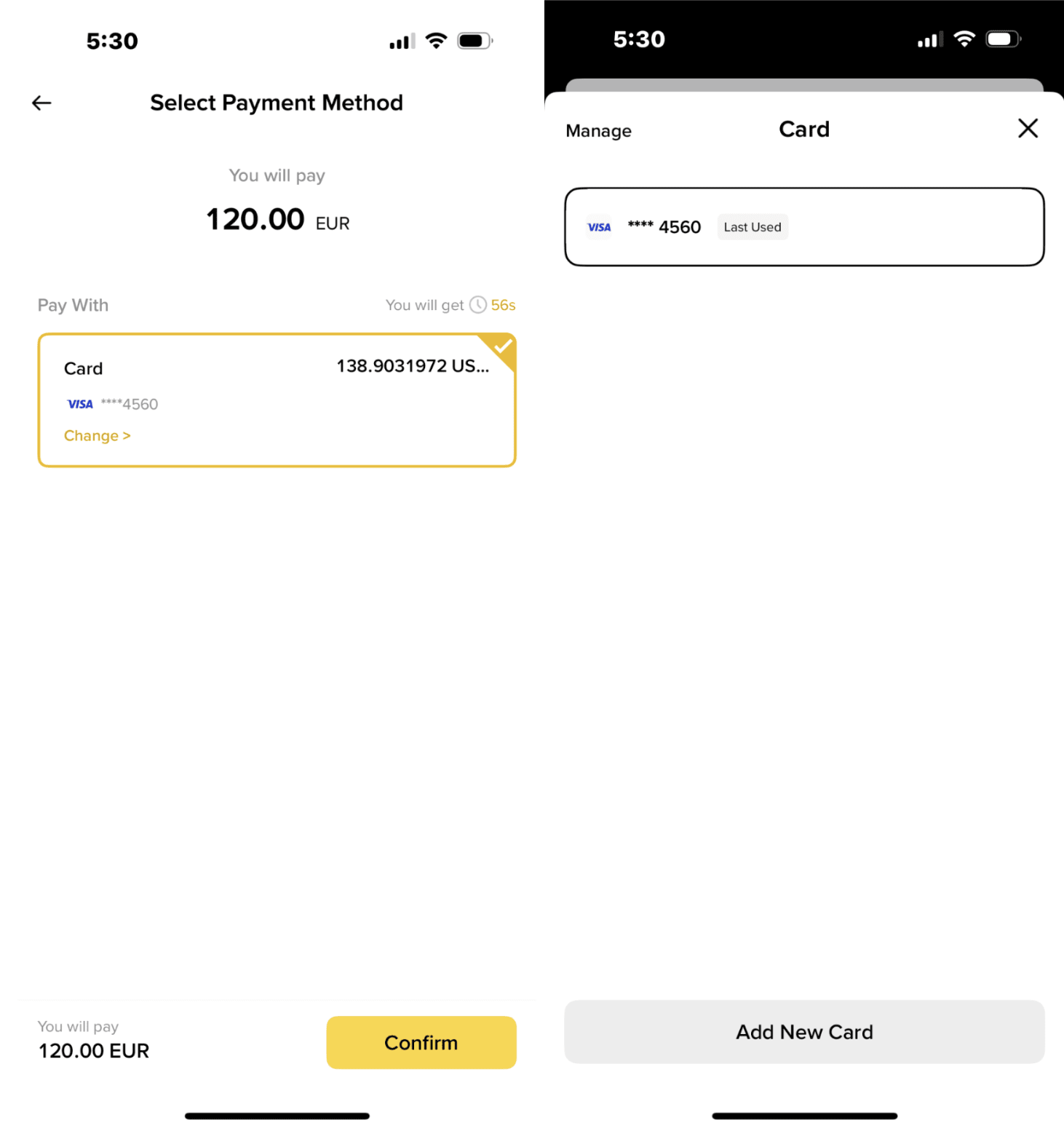
Se você não tiver adicionado um cartão de crédito/débito, será solicitado a fazer nesta etapa.

8. Insira o CVV para validar o cartão.
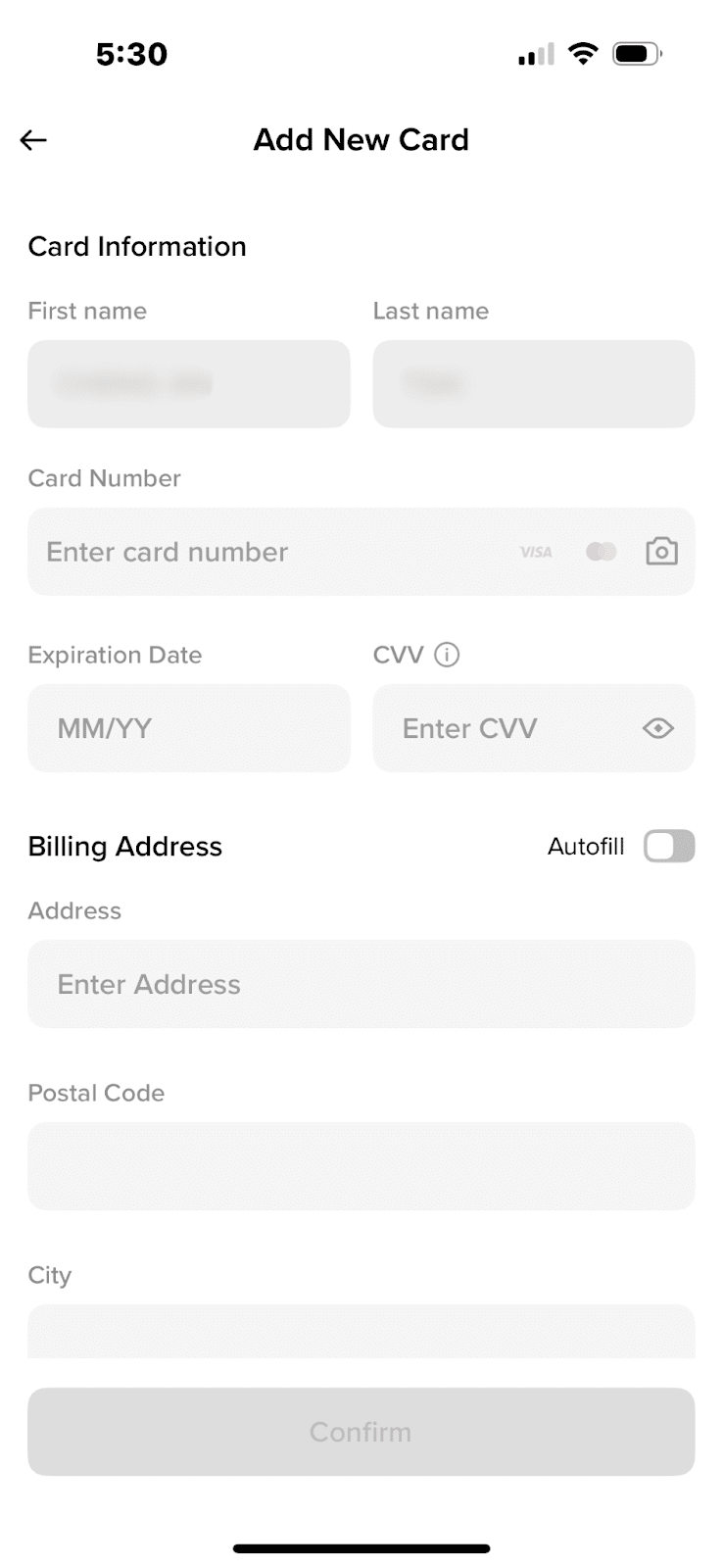
9. Revise os detalhes da ordem cuidadosamente e clique em [Confirmar].
Lembretes importantes:
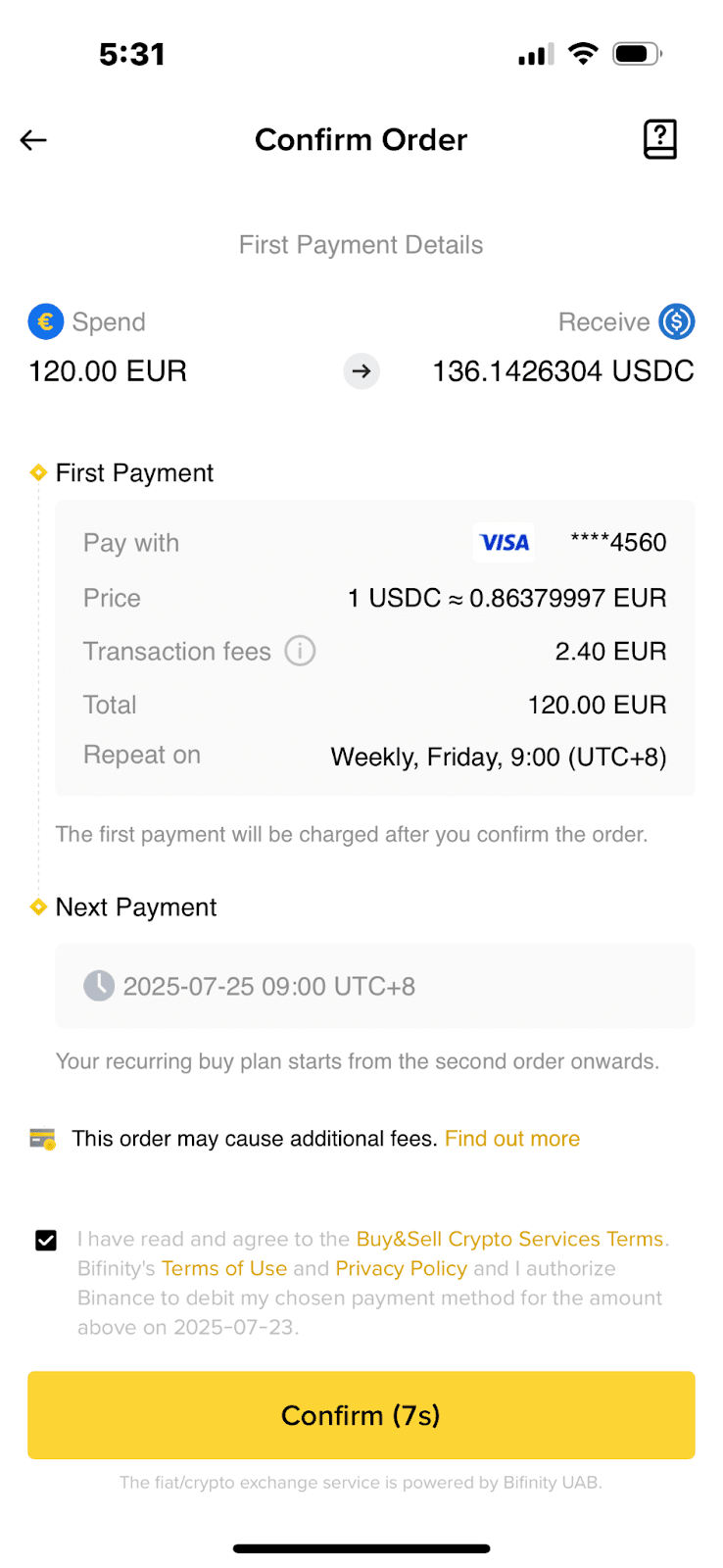
10. Plano agendado com sucesso.
Após o envio da ordem, o sistema comprará automaticamente a criptomoeda ao preço de mercado no horário programado.

Para verificar o histórico de ordem a qualquer momento, acesse [Trade] - [Histórico] - [Plano recorrente].

Selecione no plano que você gostaria de mudar. Clique em [Gerenciar].

Você pode alterar a frequência clicando em [Editar Frequência].

Confira os detalhes do novo plano e clique em [Confirmar].

Seu plano de Compra Recorrente foi alterado.

Clique em [Parar] para interromper o plano.

Assim que você clicar em [Confirmar], seu plano de Compra Recorrente será interrompido imediatamente.

Para mais informações, acesse Perguntas frequentes: cartão de crédito/débito.